
dvd光盘重装系统,如何使用DVD光盘重装系统——详细步骤解析
时间:2024-11-11 来源:网络 人气:
如何使用DVD光盘重装系统——详细步骤解析
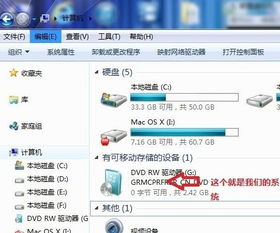
随着电脑使用时间的增长,系统可能会出现各种问题,如运行缓慢、频繁崩溃等。这时,重装系统是一个有效的解决方案。本文将详细介绍如何使用DVD光盘重装系统,帮助您轻松解决系统问题。
一、准备阶段

在开始重装系统之前,请确保您已经做好了以下准备工作:
准备一张Windows系统安装光盘(如Windows 7、Windows 10等)。
备份重要数据,以防在重装过程中丢失。
确保电脑电源充足,避免在重装过程中因断电导致数据丢失。
二、重装系统步骤
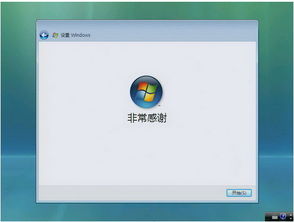
以下是使用DVD光盘重装系统的详细步骤:
1. 开机进入BIOS设置
1.1 开机时按下F2、DEL或F10等键进入BIOS设置。
1.2 在BIOS设置中找到“Boot”选项,将其设置为“Boot from CD/DVD”。
1.3 保存设置并退出BIOS。
2. 重启电脑并从光盘启动
2.1 将Windows系统安装光盘放入光驱。
2.2 重启电脑,按提示从光盘启动。
2.3 进入Windows安装界面,选择“安装Windows”。
3. 选择安装类型
3.1 在安装类型界面,选择“自定义:仅安装Windows(高级)”。
3.2 选择要安装Windows的分区,如果需要重新分区,请按照提示进行操作。
3.3 点击“下一步”继续。
4. 安装Windows
4.1 等待Windows安装完成,期间电脑可能会重启几次。
4.2 安装完成后,进入Windows设置,设置用户账户、网络等。
三、注意事项
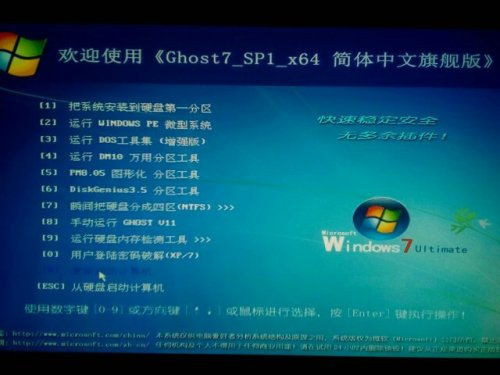
1. 在重装系统过程中,请确保电脑电源充足,避免因断电导致数据丢失。
2. 在选择安装类型时,请根据实际情况选择合适的分区和安装方式。
3. 重装系统后,请重新安装必要的驱动程序和软件。
使用DVD光盘重装系统是一个简单有效的解决电脑系统问题的方法。通过本文的详细步骤解析,相信您已经掌握了如何使用DVD光盘重装系统。在重装系统过程中,请注意以上注意事项,确保系统顺利安装。
相关推荐
教程资讯
教程资讯排行













